我们在使用wo...
我们在使用word的过程中免不了需要作图,这个作图就需要用到一些箭头标志,那么笔者针对word箭头作一个简单的分享word中各种类型的画法已经使用方法,一起来看看吧!
步骤
1、在word中常见的箭头有以下这几种
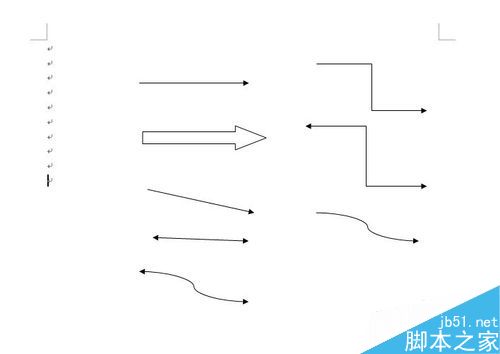
2、那么怎么一个个画出来,首先打开你的word

3、点击插入

4、然后在插入这一栏找到形状

移动Word表格,这几招小技巧超级实用
最近有小伙伴在咨询有关表格移动的问题,比如Word表格怎么上下移动?本期Word小编与大家聊聊有关表格移动的那些事儿? 1、如何在表格上方添加空白行? 如果遇到Word表格顶格,这时该如何在上方添加空白行呢? 第一种方法:剪切粘贴法 选中Word表格并剪切,之后按回车键插入空白行,最后粘贴到文档上。 第二种方
5、点击出来后我们就可以看到各种图形,箭头就是从里面画出来的
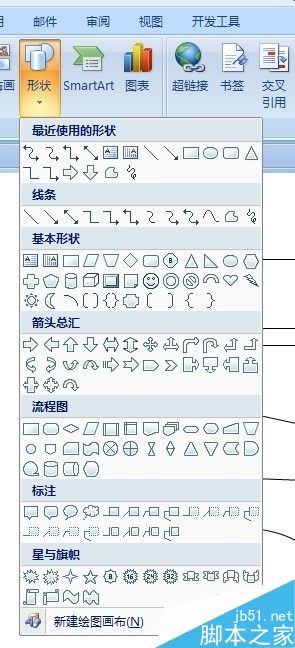
6、我们直接点击图形,然后选择其中之一按住鼠标在word空白处拖动,可以任意拖动位置,方向长度,其余任何的箭头都是按照这个方法

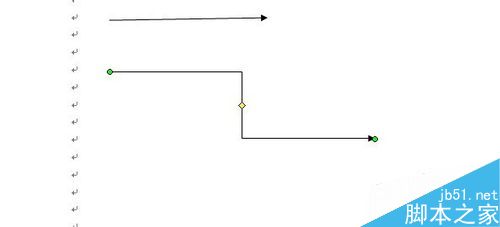
7、最后就是怎么将这个箭头进行美化加以处理呢
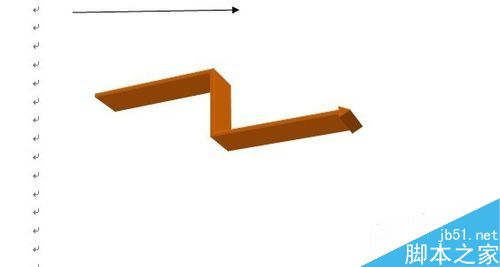
8、我们双击需要修改的箭头,然后在箭头左右出现修改的标志,还有上方出现格式修改的选项

9、我们依次选择形状颜色,阴影效果,三维效果,每次设置过程中是修改即可看到效果

以上就是简单的创建已经使用方法,仅供参考,还有更多的使用方法在实际操作中发现。
在Word文档中怎么去除复杂底色?
打开我们的素材,我们发现我们的文档有底色怎么办呢,下面小编就为大家介绍在Word文档中怎么去除复杂底色方法,操作很简单的,一起来看看吧




